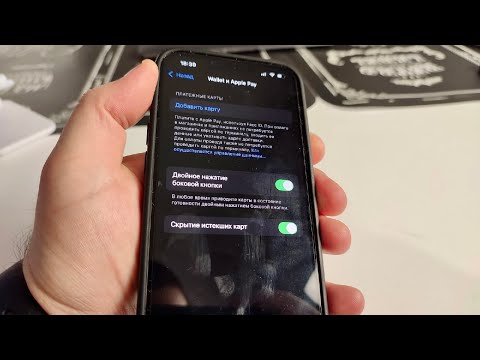Това wikiHow ви учи как да започнете с Disney Plus (известен също като Disney+), новата услуга за стрийминг на Disney, на вашия iPhone или iPad. Независимо дали вече сте създали акаунт или все още трябва да се регистрирате за своя 7-дневен безплатен пробен период, просто ще трябва да изтеглите приложението Disney+ от App Store, за да започнете.
Стъпки

Стъпка 1. Отворете приложението Disney+
Това е синята икона с надпис „Дисни“със символ плюс (+). Ако все още не сте инсталирали приложението, ето как можете да го получите:
- Отвори App Store, което е синьо-бялата икона "А", която обикновено се намира на началния екран.
- Докоснете лупата в долния десен ъгъл.
- Въведете disney plus и докоснете Търсене клавиш на клавиатурата.
- Докоснете ПОЛУЧАВАЙТЕ до „Дисни+“. Това трябва да е първата опция в списъка.
- Следвайте инструкциите на екрана, за да потвърдите самоличността си и да изтеглите приложението.

Стъпка 2. Докоснете СТАРТ БЕЗПЛАТНА ПРОБНА ПРОБА, за да се регистрирате
Ако още не сте създали профила си, докосването на този голям син бутон ще започне процеса сега.
Ако вече сте създали акаунт, докоснете ВЛИЗАМ в долната част на екрана и следвайте инструкциите на екрана, за да влезете с вашия имейл адрес и парола на Disney+.

Стъпка 3. Въведете вашия имейл адрес
Ще използвате този адрес, за да влезете в услугата.
Ако не искате Disney или техните партньори да се свързват с вас относно оферти и актуализации, докоснете синьо-бялата отметка, за да я премахнете

Стъпка 4. Превъртете надолу и докоснете СЪГЛАСЕН И ПРОДЪЛЖИ
Докосването на този голям син бутон потвърждава, че сте съгласни с Disney+ Абонамен договор и Политика за поверителност. Можете да прочетете тези документи, като докоснете връзките им над бутона.

Стъпка 5. Въведете парола и докоснете РЕГИСТРАЦИЯ
Вашата парола трябва да е с поне 6 знака и да съдържа поне един специален знак или число.

Стъпка 6. Докоснете опция за таксуване
Можете да изберете да бъдете таксувани месечно ($ 6.99 USD/$ 8.99 CAD) или годишно ($ 69.99 USD/$ 89.99 CAD).
- Няма да бъдете таксувани, докато изтече безплатният 7-дневен пробен период. Ако анулирате преди края на пробния период, никога няма да бъдете таксувани.
- Ако не анулирате преди края на пробния период, ще бъдете таксувани за избраната от вас сума веднага след изтичането на периода. Disney не предлага възстановяване или частични кредити за анулиране.

Стъпка 7. Следвайте инструкциите на екрана, за да потвърдите
Вашият абонамент за Disney+ е свързан с вашия iCloud акаунт. Обикновено ще трябва да потвърдите самоличността си, като въведете своя ПИН, използвайки Touch ID или разпознаване на лица. След като самоличността ви бъде потвърдена, ще бъдете абонирани за Disney+.
- След като акаунтът ви бъде потвърден, следвайте инструкциите на екрана, за да го настроите.
- Вижте Как да отмените абонаментите на iPhone, ако решите, че не искате да запазите абонамента си.

Стъпка 8. Проверете какво е налично
В раздела Начало превъртете надолу, за да видите препоръки и подбрани колекции от различни категории. За да търсите нещо конкретно или да разглеждате по категории, докоснете иконата на лупа в долната част на приложението, за да отворите раздела „Изследване“.

Стъпка 9. Докоснете филм или шоу
Ако изберете шоу с няколко сезона и/или епизода, изберете сезона и епизода, които искате да играете.

Стъпка 10. Докоснете Възпроизвеждане, за да започнете да гледате
Избраният филм или сериал сега ще се възпроизвежда.